Modulul camerei Snapchat este modul în care fă-ți fotografii și clipuri video. Dacă această cameră nu mai funcționează vreodată, face aplicația inutilă. Există multe motive pentru care camera dvs. Snapchat nu funcționează.
Este posibil ca aplicația să aibă probleme de conectare la internet, să aveți o eroare la telefon sau ca un fișier Snapchat principal să aibă probleme. Indiferent de motiv, suntem siguri că doriți să remediați problema și cu asta vă vom ajuta astăzi.
Închideți și redeschideți aplicația Snapchat
Când descoperiți că camera Snapchat nu funcționează, primul lucru pe care ar trebui să-l faceți este să închideți și să redeschideți aplicația Snapchat. Procedând astfel, aplicația are șansa de a remedia eventualele erori minore, care ar putea rezolva problema cu camera.
Nu pierdeți nicio dată când închideți și redeschideți Snapchat.
Pe iPhone
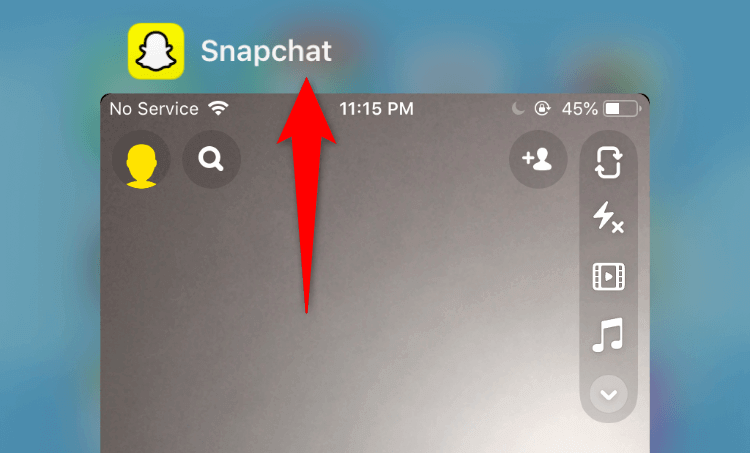
Pe Android
Instrucțiunile variază în funcție de telefonul Android pe care îl aveți. Cu toate acestea, pe majoritatea telefoanelor:
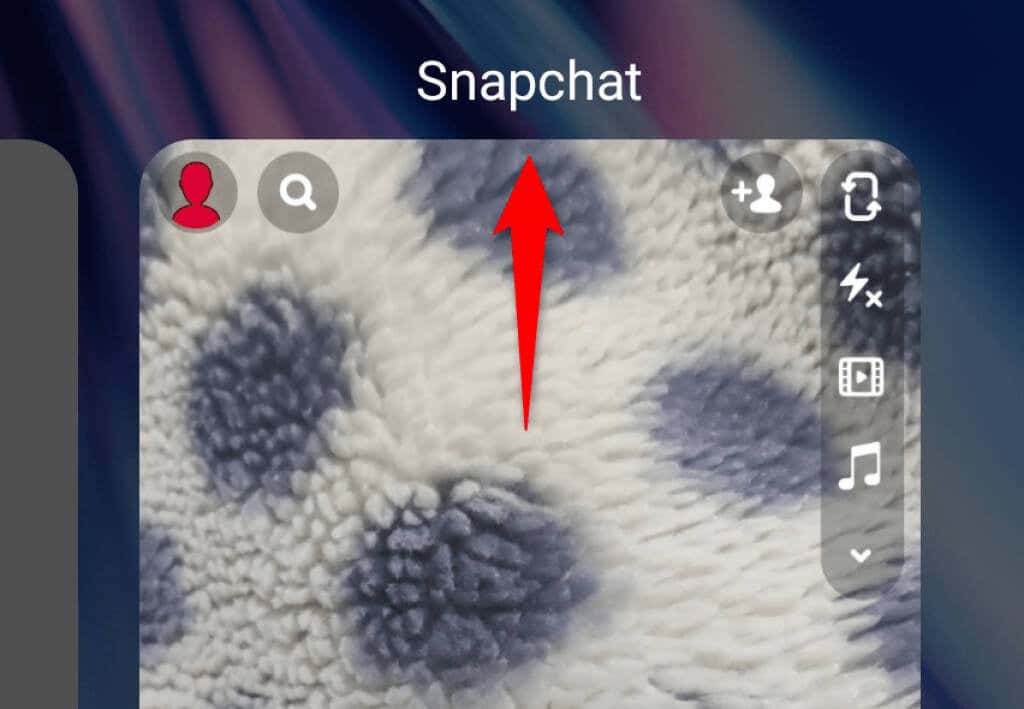
Apoi, deschideți panoul de aplicații și atingeți Snapchat pentru a relansa aplicația.
Reporniți telefonul iPhone sau Android
Dacă problema dvs. cu camera Snapchat persistă, reporniți telefonul și vedeți dacă aceasta vă ajută să remediați problema. De multe ori, dacă problema dvs. este cauzată de sistemul telefonului dvs., o simplă repornire o rezolvă de obicei.
Asigurați-vă că salvați lucrările nesalvate înainte de a reporni telefonul.
Pe iPhone

Pe Android
.
Odată ce telefonul repornește, lansați Snapchat și vedeți dacă camera funcționează.
Activați permisiunea camerei pentru a remedia ecranul negru în Snapchat
Snapchat necesită permisiunea camerei pentru a vă permite să faceți fotografii și videoclipuri. Dacă ați interzis această permisiune sau nu ați acordat niciodată această permisiune aplicației, acesta este motivul pentru care nu vedeți vizualizarea camerei în aplicație.
Pentru a remedia problema, accesați setările telefonului și permiteți-i lui Snapchat să vă folosească camera.
Pe iPhone
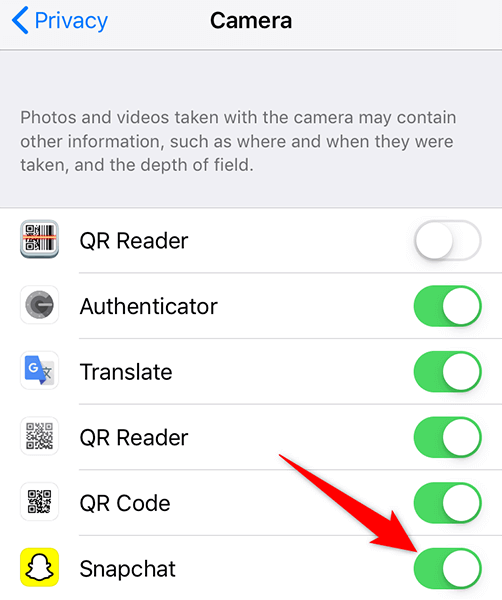
Pe Android
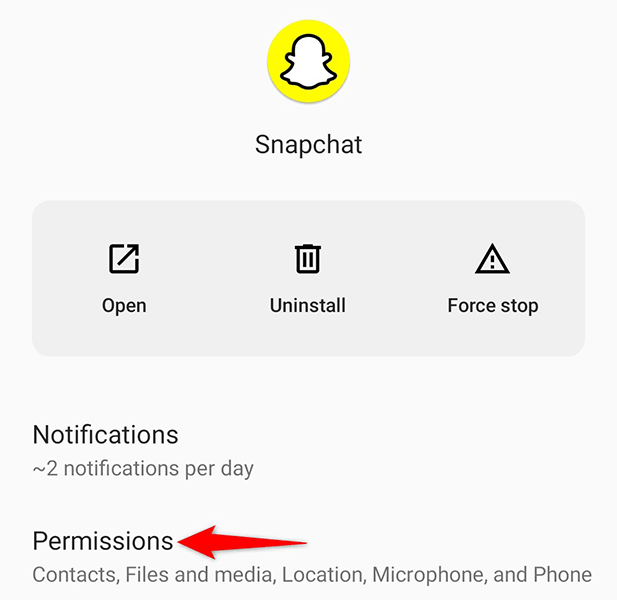
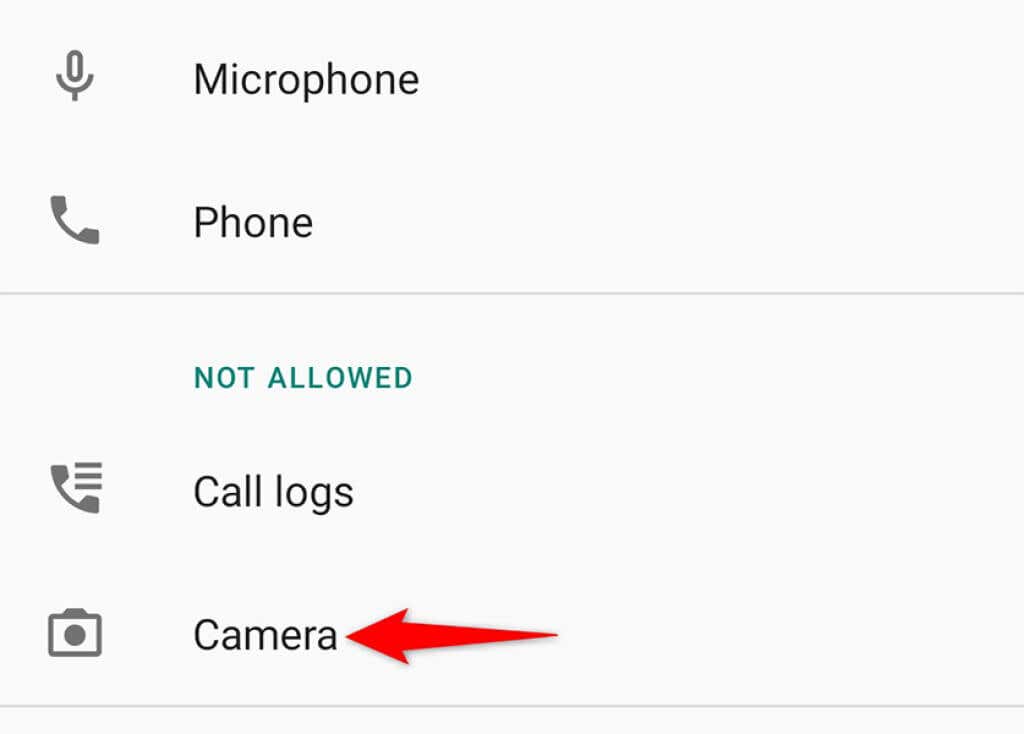

Acum că Snapchat are permisiunea necesară pentru cameră, deschideți aplicația și ar trebui să vă puteți face Snaps-urile.
Comutați la Camera față/spate
Când întâmpinați o problemă cu camera cu Snapchat, încercați să comutați camera și vedeți dacă aceasta rezolvă problema. De exemplu, dacă în prezent utilizați camera din spate, comutați la camera frontală pentru a vedea dacă funcționează.
Acest lucru ajută la remedierea problemelor minore ale camerei cu aplicația.
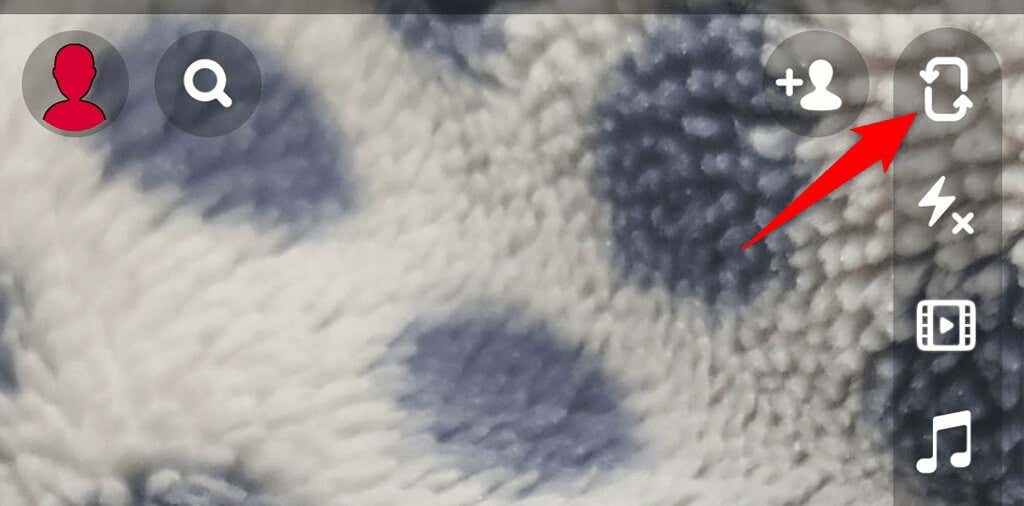
Ștergeți fișierele cache ale Snapchat
Ca toate celelalte aplicații, Snapchat stochează fișiere cache pe telefon pentru a accelera performanța aplicației. Uneori, aceste fișiere cache devin defecte și provoacă funcționarea defectuoasă a aplicației. Problema cu camera Snapchat care nu funcționează ar putea fi rezultatul unor fișiere cache problematice.
În acest caz, ștergeți memoria cache a Snapchat și problema dvs. ar trebui să fie rezolvate. Dacă procedați astfel, nu ștergeți datele dvs. personale salvate în aplicație. De asemenea, puteți face acest lucru numai pe telefoanele Android.


Verificați-vă conexiunea la internet
Unul dintre motivele pentru care camera dvs. Snapchat nu funcționează este că conexiunea dvs. la internet este defectă. Snapchat necesită acces la internet pentru a funcționa, iar dacă telefonul dvs. nu are acest lucru, vă confruntați cu diverse probleme, inclusiv cele legate de cameră.
Pentru a ocoli, verificați internetul telefonului și vedeți dacă funcționează. O modalitate de a face acest lucru este să deschideți browserul web al telefonului, să lansați un site precum Bing și să vedeți dacă site-ul se deschide. Dacă da, internetul tău funcționează.

Dacă site-ul nu se încarcă, aveți o problemă de internet pe care trebuie să o rezolvați. Puteți să găsi ajutor online sau să contactați furnizorul dvs. de servicii de internet pentru remedieri.
Remediați camera Snapchat reinstalând aplicația
Dacă încă nu puteți accesa camera în Snapchat, merită să eliminați și să reinstalați aplicația Snapchat de pe telefon. Aceasta șterge toate fișierele aplicației, inclusiv pe cele de bază care ar putea fi defecte.
Veți avea nevoie de detaliile dvs. de conectare pentru a vă conecta din nou la contul dvs. când Snapchat este reinstalat.
Pe iPhone
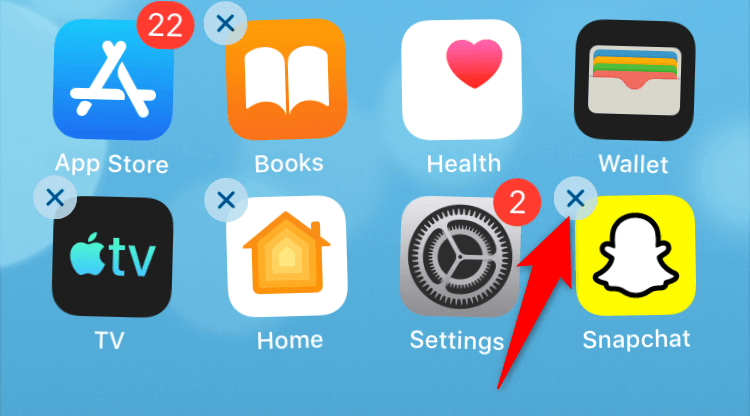

Pe Android

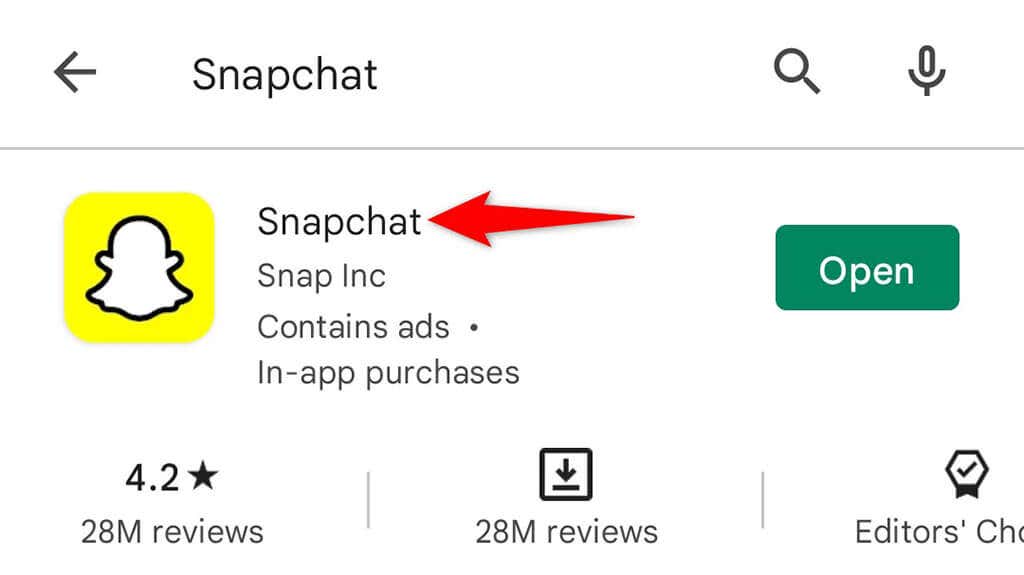
Actualizați-vă telefonul iPhone sau Android
O modalitate de a remedia majoritatea problemelor de pe telefoanele dvs. iPhone și Android este să mențineți software-ul telefoanelor dvs. la zi. Procedând astfel, remediați erorile existente în software și ajută software-ul să se joace frumos cu aplicațiile dvs. instalate, cum ar fi Snapchat.
Există șanse mari ca actualizarea telefonului să remedieze problema cu camera Snapchat.
Pe iPhone

Pe Android

Camera Snapchat care nu funcționează este ușor de remediat
Aparatul foto este o parte esențială a aplicației Snapchat, deoarece așa vă creați conținutul. Dacă găsiți vreodată această cameră disfuncțională, una dintre metodele prezentate mai sus ar trebui să vă ajute să remediați problema. Odată ce camera este din nou în acțiune, veți fi gata să creați un conținut rock în aplicația preferată de rețele sociale..
.